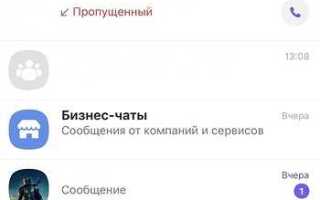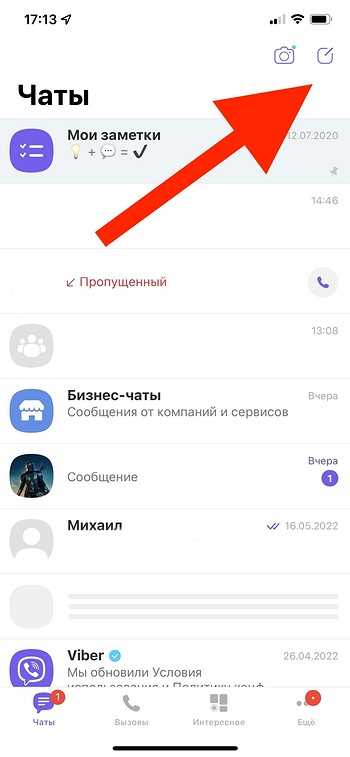
Групповые чаты в Viber позволяют объединить до 250 участников в одном разговоре. Это удобно для общения с коллегами, организации семейных мероприятий или просто для общения с друзьями. Чтобы создать такую группу, достаточно нескольких шагов, но интерфейс может отличаться в зависимости от платформы.
На телефоне (Android и iOS): откройте приложение Viber, перейдите на вкладку «Чаты», нажмите на значок нового сообщения и выберите «Новая группа». Отметьте нужные контакты, нажмите «Готово» и введите название группы. По желанию можно добавить аватар и описание. После создания участники автоматически получат уведомление о приглашении.
На ПК (Windows или macOS): запустите Viber, кликните по кнопке «Создать чат» в левом верхнем углу и выберите «Новая группа». Добавьте участников, укажите имя группы и подтвердите создание. Все изменения, включая фото и описание, можно редактировать позже, аналогично мобильной версии.
Viber не требует повторных подтверждений от участников – добавление происходит моментально. Однако если включена функция «Одобрение новых участников», пользователь получит приглашение и сам решит, присоединяться ли. Также администратор может назначить дополнительных модераторов для управления группой.
Пошаговое создание группы в Viber на Android
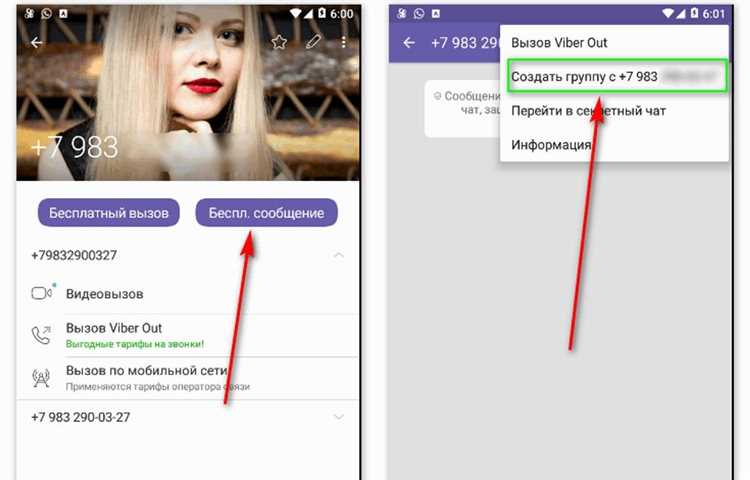
1. Откройте приложение Viber и перейдите на вкладку «Чаты», нажав на соответствующий значок в нижнем меню.
2. Нажмите на фиолетовую кнопку с иконкой карандаша в правом нижнем углу экрана.
3. В открывшемся меню выберите пункт «Новая группа».
4. Отметьте пользователей, которых хотите добавить. Для быстрого поиска введите имя в строку поиска в верхней части экрана.
5. После выбора участников нажмите галочку в правом верхнем углу.
6. Введите название группы. Это обязательное поле. Название будет отображаться у всех участников.
7. При желании установите аватар группы, нажав на иконку фотоаппарата и выбрав изображение из галереи или сделав снимок.
8. Нажмите галочку, чтобы завершить создание группы. Новый групповой чат отобразится в списке чатов.
Изменить название, аватар и участников можно в любое время через настройки группы, открыв информацию о чате через верхнее меню.
Как создать группу в Viber на iPhone

Откройте приложение Viber на iPhone и перейдите во вкладку Чаты, расположенную в нижнем меню. Нажмите на иконку карандаша в правом верхнем углу экрана.
В открывшемся меню выберите пункт Новая группа. Появится список контактов, добавленных в Viber. Отметьте участников, которых хотите пригласить в группу. Минимальное количество – два человека, кроме вас.
После выбора участников нажмите Далее. Введите название группы. По желанию добавьте аватар, нажав на иконку камеры. Название можно изменить позже через настройки чата.
Нажмите Создать, чтобы завершить. Группа появится в списке чатов. Вы автоматически становитесь администратором и можете управлять правами участников через меню Информация о группе.
Чтобы добавить новых пользователей после создания группы, откройте чат, нажмите на название группы вверху, затем выберите Добавить участников.
Инструкция по созданию группы в Viber на компьютере
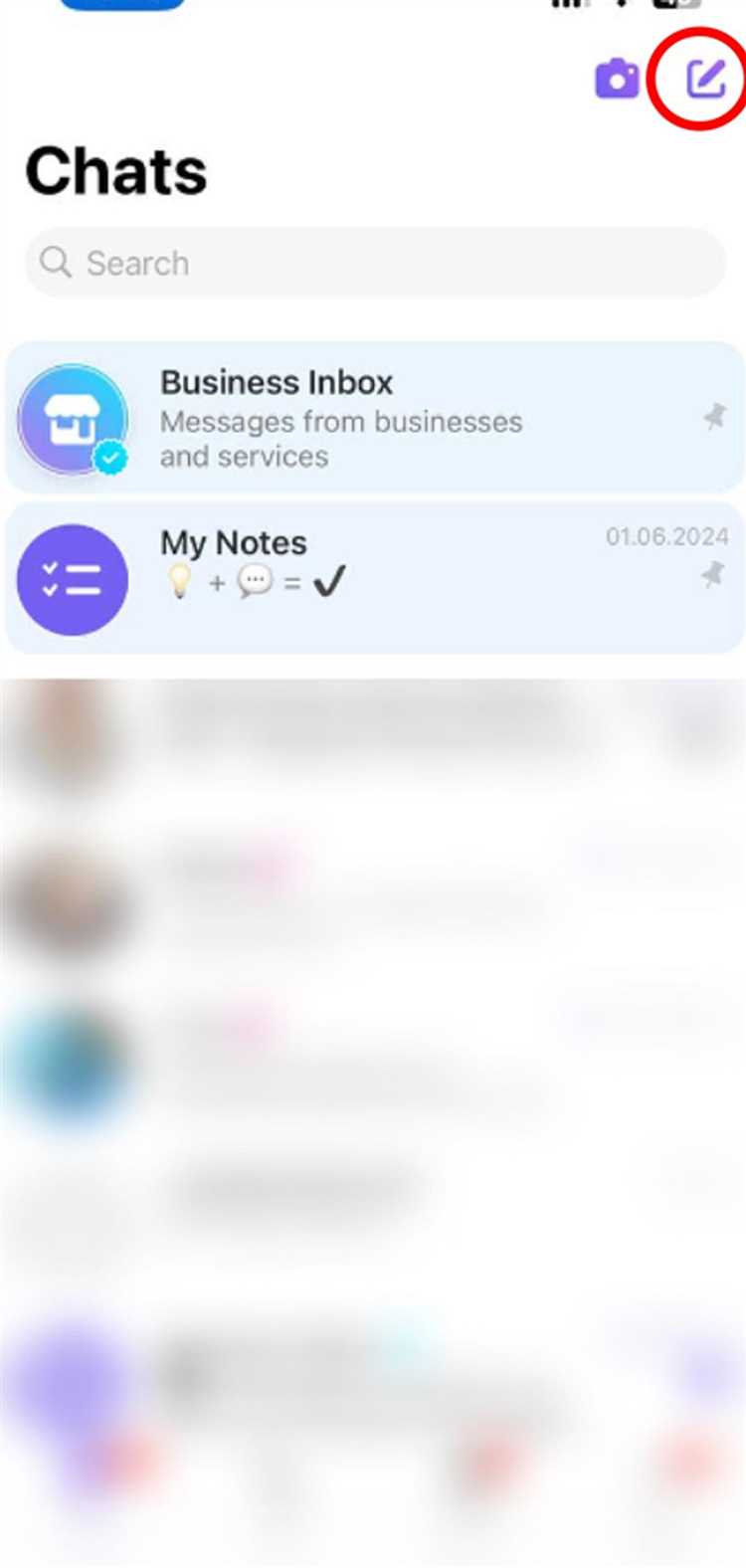
Создание группы в Viber на ПК занимает несколько минут и требует минимальных действий. Следуйте пошаговой инструкции:
- Откройте приложение Viber на компьютере. Убедитесь, что вы вошли в свой аккаунт.
- В левой панели нажмите на иконку «Создать чат» (значок с плюсом или «+»).
- Выберите пункт «Создать группу» из выпадающего меню.
- В появившемся окне введите название группы. Оно должно быть информативным и не превышать 30 символов.
- Добавьте участников, отметив их из списка контактов или используя строку поиска по имени или номеру телефона.
- После выбора всех участников нажмите кнопку «Создать» или «Готово» внизу окна.
- Группа появится в списке чатов. Теперь вы можете отправлять сообщения, обмениваться файлами и управлять настройками группы.
Рекомендации:
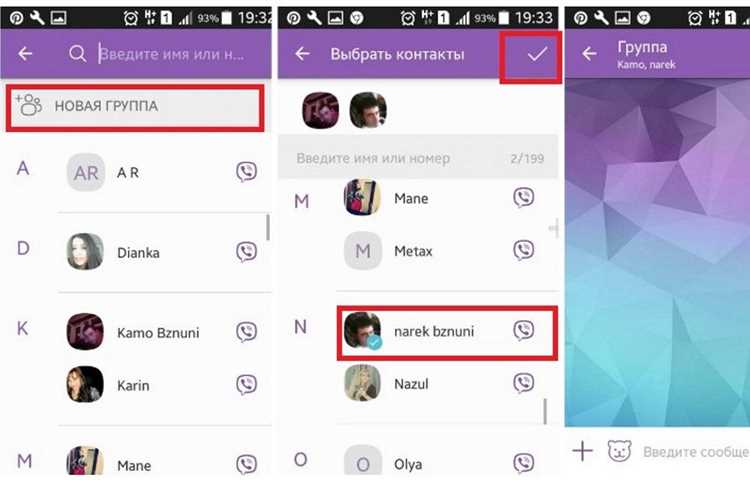
- Для удобства выбирайте участников, с которыми планируется активное общение.
- Используйте описание группы для уточнения её тематики (доступно в настройках группы после создания).
- Администратор группы может добавлять или удалять участников, а также менять настройки безопасности.
- Регулярно обновляйте приложение Viber, чтобы избежать ошибок при создании и управлении группами.
Добавление участников в созданную группу
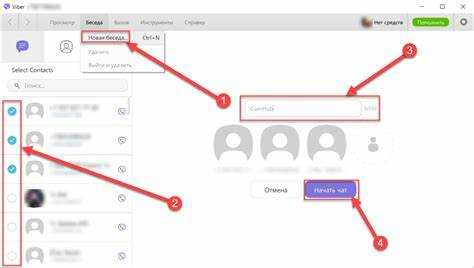
Чтобы добавить участников в группу Viber, откройте нужный чат и нажмите на название группы вверху экрана. В открывшемся меню выберите пункт «Добавить участников» или иконку с человеком и знаком «+».
На телефоне доступен поиск по контактам: введите имя или номер, чтобы быстро найти нужного человека. Для приглашения новых участников, не находящихся в вашем списке контактов, используйте опцию «Пригласить по ссылке». Она сгенерирует уникальную ссылку, которую можно отправить через любые мессенджеры или email.
На ПК процесс аналогичен: откройте группу, нажмите на иконку «Участники» в правом верхнем углу, затем выберите «Добавить участников». Поиск контактов и отправка приглашений по ссылке работают так же, как на мобильном устройстве.
Максимальное количество участников в группе – 250 человек. При достижении лимита добавление новых пользователей будет недоступно до удаления текущих участников.
После добавления нового участника автоматически активируется уведомление в общем чате, чтобы все члены группы знали о нововведении.
Настройка аватара, названия и описания группы

Для эффективной идентификации группы и удобства участников важно правильно задать аватар, название и описание.
- Изменение аватара:
- Откройте чат группы и нажмите на название в верхней части экрана.
- Кликните по текущему изображению или иконке аватара.
- Выберите «Изменить фото» и загрузите изображение из галереи или сделайте новое фото.
- Рекомендуемый размер изображения – квадрат 512×512 пикселей, формат JPEG или PNG.
- Выбирайте яркое и четкое изображение для лучшей визуальной узнаваемости.
- Настройка названия группы:
- В разделе информации о группе нажмите на название.
- Введите короткое, но информативное название – максимум 25 символов.
- Избегайте аббревиатур, непонятных сокращений и спецсимволов, которые могут затруднить поиск группы.
- Название должно четко отражать тему или цель общения.
- Редактирование описания группы:
- Перейдите в информацию о группе, нажмите «Описание» или «О группе».
- Опишите основное назначение группы, правила общения и важные моменты.
- Оптимальная длина – до 200 символов, чтобы описание было читаемым без прокрутки.
- Используйте емкие формулировки и ключевые слова, чтобы участники сразу понимали контекст.
После внесения изменений они автоматически сохраняются и становятся видны всем участникам. Регулярно обновляйте описание при смене темы или целей группы.
Как управлять правами участников в группе Viber

Владелец группы и назначенные администраторы имеют возможность настраивать права участников для оптимального контроля общения. Для этого откройте чат группы, нажмите на название группы, затем выберите «Участники» или «Управление группой».
Чтобы изменить права конкретного участника, нажмите на его имя и выберите «Назначить администратором» или «Удалить из группы». Администраторы могут добавлять новых участников, удалять их и менять настройки группы.
Для ограничения действий участников перейдите в «Настройки группы» и включите или отключите опции: кто может отправлять сообщения (все или только администраторы), кто может изменять информацию группы, кто может приглашать новых участников. Эти настройки позволяют ограничить спам и сохранить порядок в чате.
Администраторы могут также назначать права на закрепление сообщений и изменение названия группы. Для передачи прав администратора просто выберите нужного участника и подтвердите назначение.
Удаление участников производится через долгий тап на имени участника с последующим выбором «Удалить». В случае конфликта с пользователем есть возможность заблокировать его, что исключит возвращение в группу без повторного приглашения.
Вопрос-ответ:
Как создать группу в Viber на телефоне и какие шаги нужно выполнить?
Для создания группы в Viber на телефоне откройте приложение и перейдите в раздел «Чаты». Затем нажмите на иконку создания нового чата и выберите «Создать группу». Далее добавьте участников из списка контактов, задайте название группы и подтвердите создание. После этого группа появится в списке чатов, и вы сможете начать переписку.
Можно ли добавить участников в группу Viber после её создания, и как это сделать на ПК?
Да, добавить участников в группу Viber можно в любое время. Чтобы сделать это на ПК, откройте нужную группу, затем нажмите на название группы или иконку информации. В разделе управления группой выберите «Добавить участников» и отметьте контакты, которых хотите пригласить. После подтверждения они появятся в группе и смогут общаться с остальными.
Есть ли ограничения по количеству участников в группе Viber и как их учитывать при создании?
В группе Viber можно добавлять до 250 участников. Это ограничение нужно учитывать, если планируется большая аудитория для общения. Если количество человек превышает этот лимит, потребуется создавать несколько групп или использовать другие средства коммуникации.
Какие настройки можно изменить у созданной группы в Viber и как это сделать?
После создания группы можно изменить её название, фотографию, а также управлять уведомлениями. Для этого откройте группу, нажмите на название вверху экрана, чтобы открыть меню настроек. Там можно загрузить новое изображение, изменить название или настроить звуковые оповещения, отключить или включить их для удобства участников.
Можно ли создать группу в Viber без добавления участников сразу, и как начать общение потом?
Да, в Viber можно создать группу и оставить её пустой, не добавляя участников сразу. Для этого выполните стандартные действия по созданию группы и пропустите этап выбора контактов. Позже, когда вы будете готовы, добавьте нужных людей через настройки группы. После этого участники смогут присоединиться к беседе.